CAD怎么锁定布局中的视口?
设·集合小编 发布时间:2023-03-16 17:28:34 238次最后更新:2024-03-08 11:22:38
在我们CAD里面,通过视图窗口可以对视图进行锁定,满足我们的使用需要,锁定视图前最后将比例什么的调整好了,不然还需要解除锁定,下面就告诉大家,CAD布局中视口如何锁定的方法,希望能帮助到大家,感兴趣的小伙伴可以关注了解一下。
工具/软件
电脑型号:联想(lenovo)天逸510s; 系统版本:Windows10; 软件版本:CAD2018
方法/步骤
第1步
首先我们将CAD打开,进入到里面,如图所示。

第2步
然后我们绘制一个图形,一会在布局中进行锁定,如图所示。

第3步
然后我们在界面下方点击【布局】,如图所示。
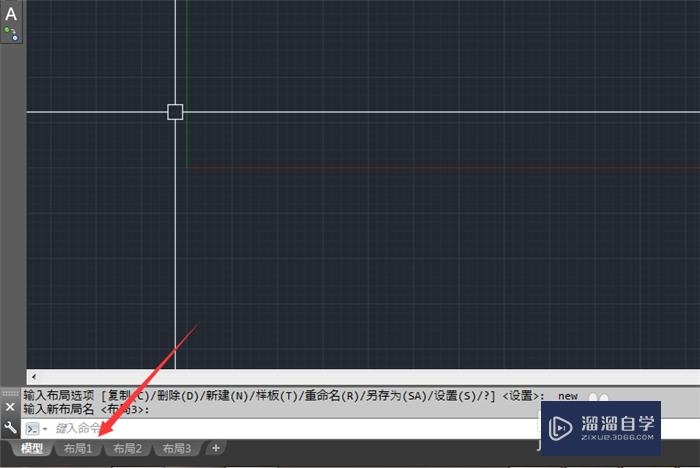
第4步
然后在布局里面,可以建立一个图框,将图形选中,如图所示。

第5步
然后我们在CAD界面上方,点击【修改】选项,如图所示。
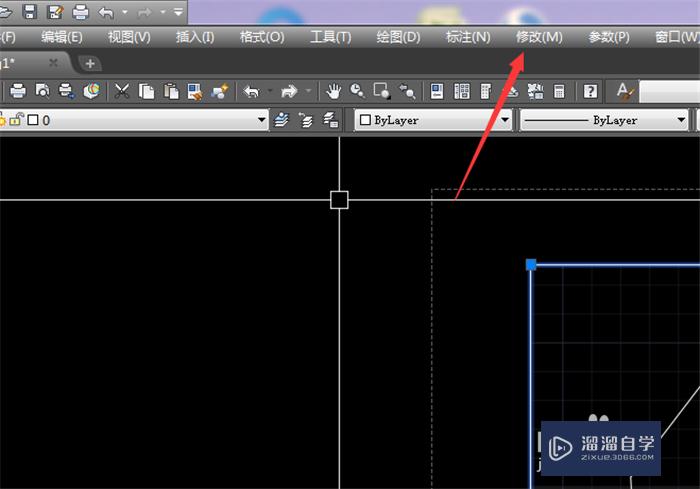
第6步
然后在弹出来的选项卡,点击【特性】选项,如图所示。

第7步
然后在左侧弹出来的窗口,点击显示锁定后面的框,如图所示。
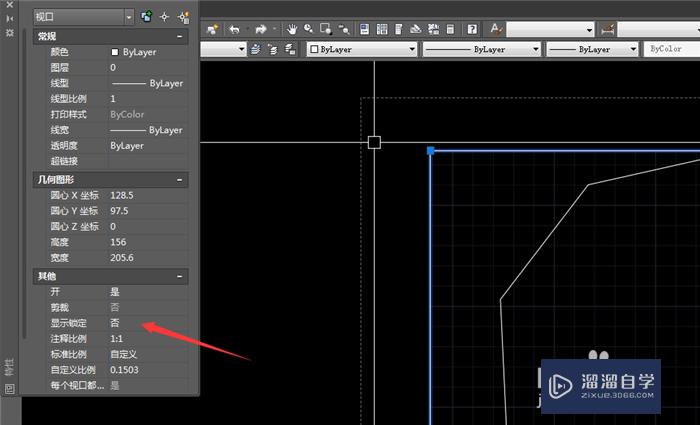
第8步
然后在弹出来的选项,点击【是】,就可以在CAD布局中视口锁定,如图所示。

温馨提示
以上就是关于“CAD怎么锁定布局中的视口?”全部内容了,小编已经全部分享给大家了,还不会的小伙伴们可要用心学习哦!虽然刚开始接触CAD软件的时候会遇到很多不懂以及棘手的问题,但只要沉下心来先把基础打好,后续的学习过程就会顺利很多了。想要熟练的掌握现在赶紧打开自己的电脑进行实操吧!最后,希望以上的操作步骤对大家有所帮助。
- 上一篇:CAD布局中视口怎么锁定?
- 下一篇:如何在CAD布局窗口中锁定视口?
相关文章
广告位


评论列表